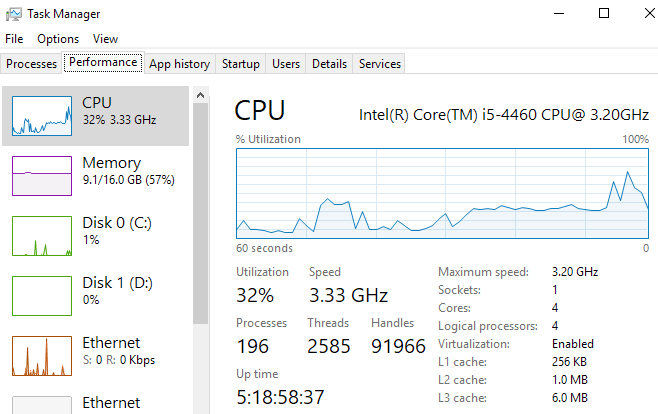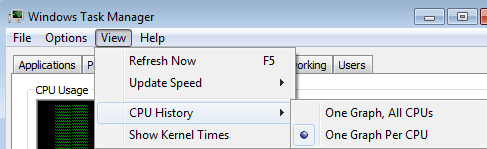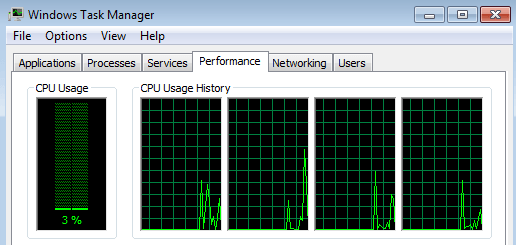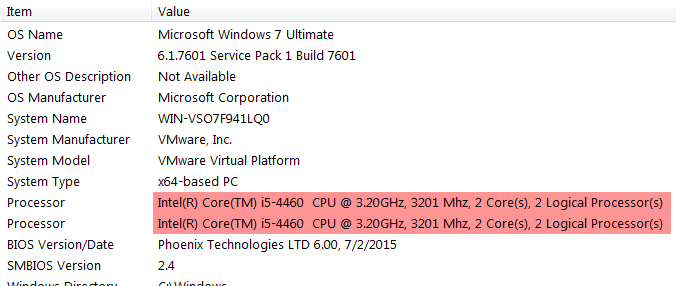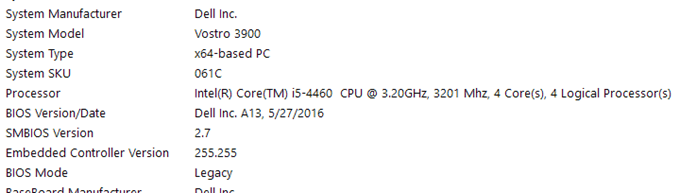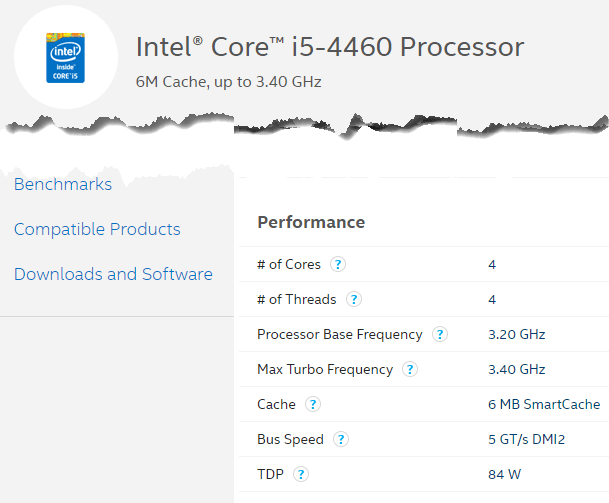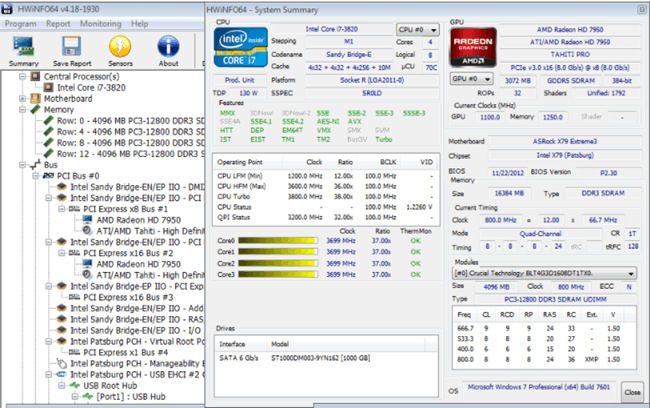Cu cele mai recente lansări de procesoare de la Intel, este cert că majoritatea desktopurilor de consum vor rula mașini cu 2 nuclee, 4 nuclee și chiar 6 nuclee foarte curând. Cu Kaby Lake, Lacul Cannon la orizont, un PC quad-core pentru consumatori va fi foarte accesibil. Deci, câte nuclee aveți pe mașina dvs. curentă? În acest articol, vă voi arăta diferitele metode pe care le puteți utiliza pentru a determina numărul de bază pe PC-ul dvs.
Ce este Core?
Componenta principală de pe orice computer este CPU-ul, care reprezintă unitatea centrală de procesare. CPU-ul primește instrucțiuni și apoi efectuează calcule. Dacă un procesor poate procesa doar un set de instrucțiuni la un singur element, înseamnă că are doar un singur nucleu. Dacă un procesor poate procesa simultan două seturi de instrucțiuni, atunci este considerat un dublu -procesor de corecție. Dacă poate procesa simultan patru seturi de instrucțiuni, atunci este un procesor quad-core. Cu cât mai multe nuclee are un procesor, cu atât sunt mai multe seturi de instrucțiuni pe care le poate procesa simultan.
Manager de activități
Cea mai ușoară modalitate de a vedea câte nuclee aveți este să deschideți
Faceți clic pe fila Performanțăși veți vedea mai multe grafice pe partea stângă împreună cu mai multe grafice și informații din partea dreaptă. Faceți clic pe CPUși veți vedea graficul de utilizare a procesorului.
, dar puteți schimba acest lucru făcând clic dreapta pe grafic și selectând Schimbați graficulși apoi selectând Procesoare logice.
/ s>
Cu toate acestea, în Windows 10, într-adevăr nu trebuie să modificați graficul deoarece vă spune câte Sockets, NucleiProcesoarele logiceexistă în sistem. În cazul meu, am un singur soclu, ceea ce înseamnă că am pe CPU fizic. Am 4 nuclee, ceea ce înseamnă că este un procesor quad-core. Deci, am un total de 4 procesoare logice.
De asemenea, vă oferă informații despre memoria cache L1, cache-ul L2 și memoria cache L3. Acestea sunt cache-uri specializate de pe CPU care permit procesorului să cacheze instrucțiunile pentru o procesare mai rapidă.
În Windows 7, managerul de activități arată puțin diferit. În primul rând, va trebui să modificați vizualizarea astfel încât să afișeze un grafic pe CPU. Aceasta este singura modalitate de a spune câte nuclee are procesorul în Windows 7 folosind managerul de activități.
Faceți clic pe strong>, apoi Istoric CPUși apoi One Graph per CPU. Acum veți putea vedea câte procesoare logice aveți.
Utilizând managerul de activități în Windows 7, puteți vedea câte nuclee au în total, dar nu puteți spune câte procesoare aveți și câte nuclee sunt pe fiecare procesor.
Informații despre sistem
O altă modalitate simplă de a obține informații despre CPU sau CPUS fără software este să utilizați caseta de dialog System Information (Informații sistem) în Windows. Doar faceți clic pe start și introduceți informații despre sistem. În mod implicit, Rezumatul sistemuluitrebuie selectat automat.
o grămadă de elemente listate care vă spun despre PC-ul dvs. Ar trebui să vedeți una sau mai multe linii referitoare la procesorul listat. Dacă aveți mai multe CPU-uri, acestea vor fi afișate pe fiecare linie separată. Deci, acum pot sa spun ca masina mea are doua procesoare, fiecare cu 2 nuclee.
Alt meu PC are de asemenea patru nuclee, procesor. Deci, am un PC cu procesor quad-core și un alt PC cu două procesoare dual-core. Destul de ușor, nu?
Google & amp; Instrumente de la terțe părți
Odată ce ați obținut modelul CPU exact din informațiile despre sistem, ați putea să-l utilizați și pe Google și veți primi o foaie de speculații online pentru acel procesor (I coreed i5-4660) / p>
Puteți utiliza, de asemenea, un program terț gratuit pentru a obține tot felul de informații detaliate despre procesor. De asemenea, aceste programe vă pot spune dacă CPU-ul dvs. suportă virtualizarea, vt-x, SSSE3, etc. Cele două programe cele mai populare sunt Speccy și hwinfo. Ambele programe funcționează foarte bine și vă oferă aproape orice detaliu pe care îl puteți imagina despre hardware-ul dvs.
moduri de a afla câte nuclee aveți pe PC. Rețineți că dacă intenționați să cumpărați o mașină care are mai mult de două procesoare fizice, va trebui să achiziționați Windows 10 Pro pentru stații de lucru, care încă nu a ieșit. Cu toate acestea, este rar pentru un PC de consum să aibă nevoie de mai mult de un procesor.
Windows 10 poate suporta până la maxim 32 de nuclee pentru Windows pe 32 de biți și 256 nuclee pentru Windows pe 64 de biți. Nimeni nu se apropie de această limită în curând! Bucurați-vă!